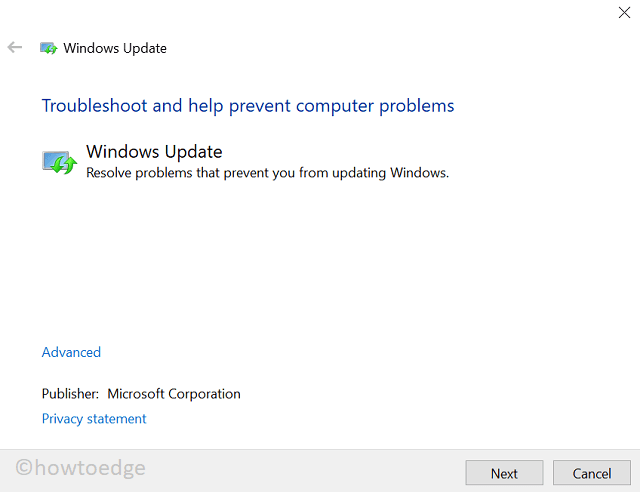Как исправить ошибку 0x8007054F в Windows 11/10
Вы столкнулись с ошибкой 0x8007054F при обновлении Windows или установке последних обновлений безопасности/не связанных с безопасностью на свой компьютер? Поскольку вы здесь, вы, должно быть, ищете пути решения этой проблемы. Что ж, мы нашли точные причины, которые могут вызвать эту ошибку, и четыре обходных пути, которые могут решить эту ошибку. Давайте посмотрим, что может вызвать эту ошибку, и их конкретные обходные пути.

Что вызывает ошибку 0x8007054F в Windows 11/10?
Эта ошибка обычно появляется, когда вы устанавливаете проблемное приложение или ошибочные обновления на свой компьютер. Недавно он появился, когда пользователи установили на свои ПК накопительное обновление KB5014697.
Когда это произошло, пользователи получают сообщение об ошибке, в котором говорится следующее:
Ошибка установки: Windows не удалось установить следующее обновление с ошибкой 0x8007054F.
Исправить ошибку 0x8007054F в Windows 11/10
Чтобы устранить ошибку 0x8007054F на ПК с Windows 11/10, попробуйте следующие исправления и посмотрите, решат ли они эту проблему. Следуйте решениям в том же порядке, в котором они представлены.
1]Отключить BitLocker
Несколько пользователей сообщили, что им удалось устранить этот код ошибки, просто отключив BitLocker на своих устройствах. Если вы включили этот инструмент шифрования на своем ПК, рассмотрите возможность его отключения. Вот как выполнить эту задачу –
- Нажмите Win + S и введите «BitLocker».
Примечание: если вы не можете найти BitLocker на своем ПК, вы должны использовать домашнюю версию Windows 11 или 10. Поскольку домашняя версия не поддерживает BitLocker, нет смысла использовать это исправление для таких пользователей. Что ж, пропустите этот метод и следуйте решениям, которые появятся.
Пользователи Windows 11/10 Professional, Enterprise или Student edition могут выполнить следующие действия, чтобы отключить BitLocker.
- Когда вы найдете параметр BitLocker в поиске Windows, дважды щелкните его.

- Затем появится панель управления или соответствующий параметр в настройках Windows.
- Нажмите Отключить BitLocker и подождите, пока этот процесс завершится.
- После этого перезагрузите компьютер, чтобы внесенные изменения вступили в силу при следующем входе в систему.
Надеемся, что ошибка 0x8007054F уже устранена. Если нет, следуйте следующему набору решений —
2]Отключить сторонние приложения безопасности
Наличие сторонних приложений безопасности часто взаимодействует с системными файлами и приводит к их повреждению. В результате при попытке обновить ОС Windows Build могут возникнуть ошибки типа 0x8007054F. Удалите или хотя бы отключите такие приложения и проверьте, можете ли вы загружать ожидающие обновления на свой компьютер.
Кончик: Начиная с Windows 10 21H1 и Windows 11 внешний антивирус не нужен. Это связано с тем, что Windows Security выполняет всю работу, на которую претендуют только платные приложения.
3]Сброс компонентов Центра обновления Windows
Если ошибка 0x8007054F все еще сохраняется, проблема должна заключаться в ваших компонентах обновления. Вам необходимо сбросить все компоненты Центра обновления Windows и перерегистрировать поврежденные DLL-файлы. Для этого шаг за шагом следуйте приведенным ниже инструкциям –
- Прежде всего, загрузите файл WUReset.zip.
- Этот файл содержит все соответствующие коды для остановки и перезапуска соответствующих служб, удаления папок кеша и запуска инструментов SFC и DISM. Кроме того, этот файл также состоит из строк, которые могут легко настроить или перерегистрировать отсутствующие/поврежденные файлы DLL.
- После загрузки щелкните по нему правой кнопкой мыши и выберите опцию «Извлечь все».
- В появившемся окне перейдите в место, где вы хотите сохранить извлеченный файл. Загруженный файл в основном представляет собой пакетный файл, который можно легко запустить, дважды щелкнув по нему.
- Сделайте это, и когда все коды будут успешно запущены, перезагрузите компьютер.
Снова войдите в свое устройство и проверьте, можете ли вы обновить Windows, не получая код ошибки 0x8007054F.
4]Вручную установить ожидающие обновления
Если вы все еще сталкиваетесь с ошибкой 0x8007054F при обновлении Windows 11 или 10, загрузите и установите последние автономные пакеты. В основном это установочные файлы в формате «.msu», которые могут легко обновить вашу операционную систему до следующей доступной версии сборки. Вот что вам нужно сделать, чтобы вручную установить ожидающие обновления:
Кончик: Если у вас возникли проблемы с обновлением, активацией или драйверами на вашем ПК с Windows, попробуйте RESTORO PC Repair Tool. Это программное обеспечение просканирует ваше устройство на наличие потенциальных проблем и устранит их автоматически.